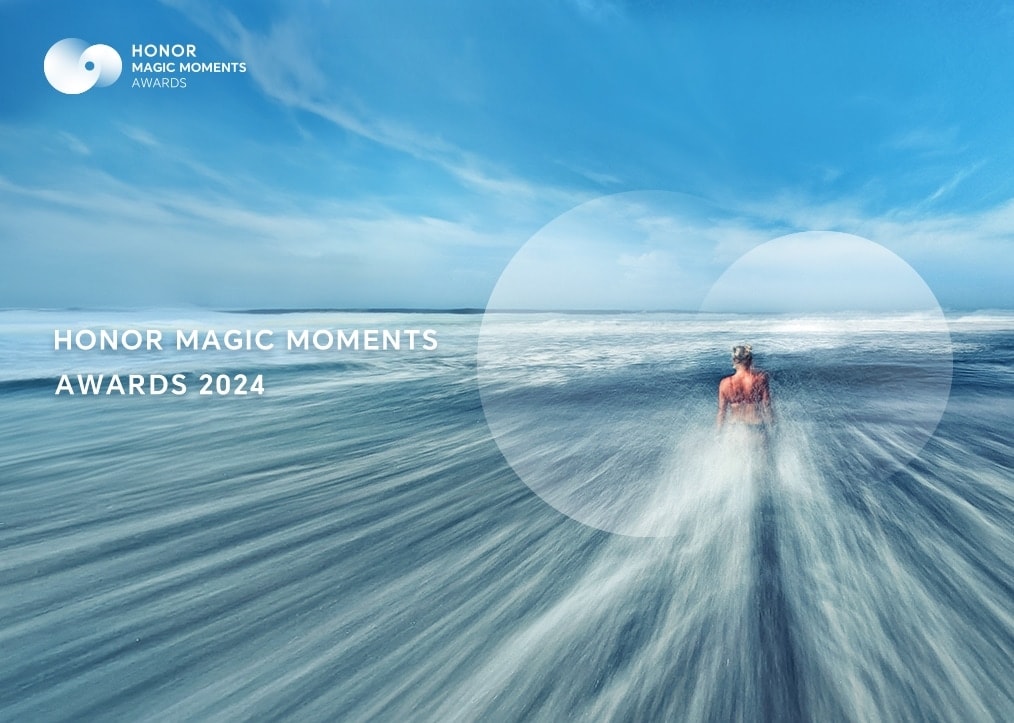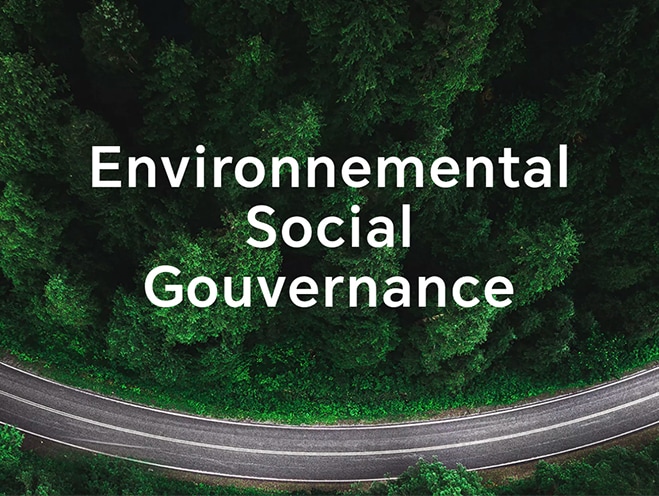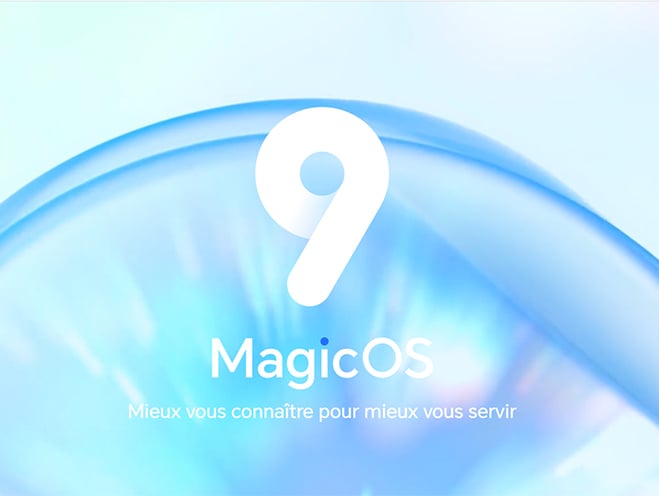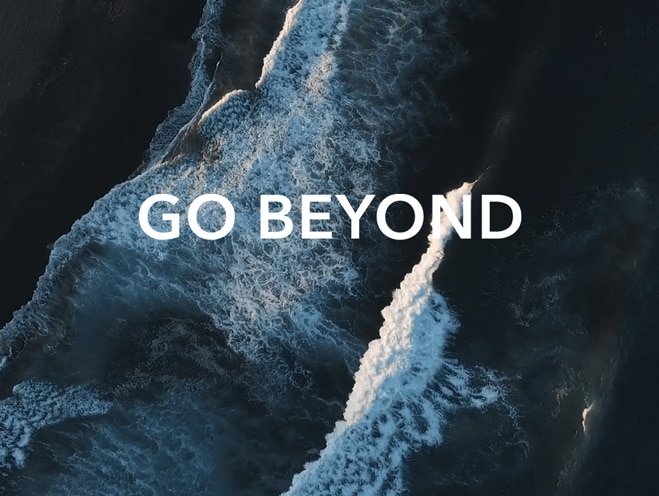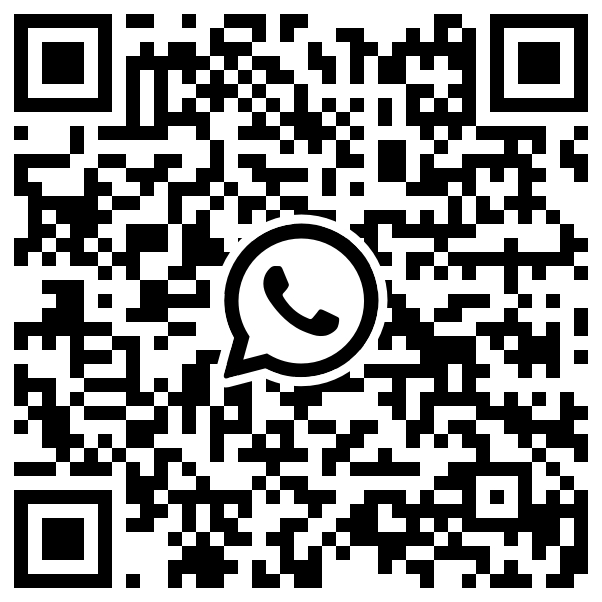Créer un Espace privé pour vos données privées
| Créer un Espace privé pour vos données privées |
Les appareils ne prennent pas tous en charge les fonctionnalités d'empreintes digitales.
Vous pouvez déplacer des photos, des vidéos et d'autres fichiers privés vers l'Espace privé pour empêcher tout accès non autorisé. Vous pouvez également déplacer vos applications de paiement et de jeu vers l'Espace privé pour empêcher votre enfant d'y accéder.
Activer et accéder à l'Espace privé
Accédez à et suivez les instructions à l'écran pour créer l'Espace privé.
-
Vous pouvez accéder à votre Espace privé en utilisant l'une des méthodes suivantes :
Depuis l'écran verrouillé, accédez à l'Espace privé en utilisant l'empreinte ou le mot de passe correspondant.
Dans l'Espace d'utilisation principal, accédez à et appuyez sur Se connecter.
Si vous rédémarrez l'appareil, vous devez saisir le mot de passe pour accéder d'abord à l'Espace d'utilisation principal, puis passer à l'Espace privé.
Dissimuler ou afficher l'entrée d'Espace privé
Vous pouvez dissimuler l'entrée d'Espace privé dans les paramètres de l'espace d'utilisation principal, de telle manière que vous ne puissiez accéder à l'Espace privé qu'en utilisant votre empreinte digitale ou le mode de déverrouillage défini pour cet espace.
-
Pour dissimuler l'entrée d'Espace privé : dans Espace privé, allez à , et activez Dissimulation d'Espace privé.
-
Pour afficher l'entrée d'Espace privé : dans l'espace d'utilisation principal, allez à , puis allez à .
Transférer des fichiers entre l'Espace d'utilisation principal et l'Espace privé
-
Dans l'Espace privé, allez à et touchez De l'espace principal vers Espace privé ou D'Espace privé vers l'espace principal.
-
Sélectionnez les fichiers ( photos, vidéos et fichiers audio) que vous souhaitez transférer, touchez Déplacer et laissez-vous guider par les instructions qui s'affichent pour transférer les fichiers.
Dans l'espace cible, allez à ou à pour voir des photos et des vidéos.
Réinitialiser le mot de passe de l'Espace privé
Vous pouvez définir une question de sécurité lors de la création du mot de passe pour l'Espace privé, ce qui vous aidera à réinitialiser le mot de passe si vous l'oubliez.
Dans l'Espace privé, accédez à et appuyez sur Protection mode de déverrouillage.
Suivez les instructions à l'écran pour terminer la vérification, sélectionnez et répondez à la question de sécurité, puis appuyez sur Terminer.
Dans l'Espace d'utilisation principal, accédez à et appuyez sur . Suivez les instructions à l'écran pour terminer la vérification, puis réinitialisez le mot de passe de l'Espace privé.
Transférer les données d'Espace privé vers votre nouvel appareil
Vous pouvez rapidement transférer les données de votre Espace privé, telles que les contacts, les photos et les fichiers, de l'ancien appareil vers le nouveau.
-
Sur votre nouvel appareil, créez et accédez à votre Espace privé, allez à , et sélectionnez Ceci est l'appareil de destination (nouvel appareil).
-
Sur votre ancien appareil, accédez à votre Espace privé, allez à , et sélectionnez Ceci est l'appareil d'origine (ancien appareil).
-
Suivez les instructions à l'écran pour scanner le QR code ou connectez manuellement l'ancien appareil au nouveau.
-
Sur votre ancien appareil, sélectionnez les données à transférer. Vous pouvez annuler le transfert de données pendant le processus, puis le reprendre une fois que l'ancien appareil est connecté au nouveau.
Supprimer l'Espace privé
Si vous supprimez l'Espace privé, toutes les applications et données stockées dans celui-ci seront supprimées et ne pourront pas être restaurées. Veuillez faire preuve de prudence pour cette opération.
Dans l'Espace d'utilisation principal, accédez à et appuyez sur .
Dans l'Espace privé, accédez à et appuyez sur Supprimer.
微信扫描二维码分享文章
Plus de support